Hỗ trợ tư vấn
Tư vấn - Giải đáp - Hỗ trợ đặt tài liệu
Mua gói Pro để tải file trên Download.vn và trải nghiệm website không quảng cáo
Tìm hiểu thêm » Hỗ trợ qua ZaloThời gian gần đây thay vì việc kê khai thuế online qua iHTKK nhiều doanh nghiệp đã chuyển hướng dang dịch vụ T-VAN. Dịch vụ kê khai thuê qua mạng T-VAN sẽ đáp ứng tất cả các nhu cầu cơ bản nhất của doanh nghiệp với việc thay mặt doanh nghiệp đăng ký và xử lý các vấn đề phát sinh lỗi trong quá trình kê khai thuế. Dịch vụ T-VAN cung cấp đến người dùng phần mềm HILO-TAX, chúng ta có thể khai báo và nhận tất cả các mẫu kê khai tại đây và xuất file XML để gửi đến cơ quan thuế. Hiện tại phần mềm HILO-TAX đã hoạt động khá ổn định và có nhân viên hỗ trợ 24/7 cả thứ 7, chủ nhật và các ngày lễ tết nên bạn hoàn toàn có thể yên tâm sử dụng bất cứ lúc nào. Sau khi tạo tờ khai thuế trên HILO-TAX hoàn tất bạn sẽ bắt đầu upload để nộp tờ khai thuế rất nhanh và tiện lợi với hướng dẫn dưới đây.
Bước 1:
Đăng ký tài khoản với HILO-TAX bằng cách nhấn chọn nút Đăng ký mới tại giao diện Đăng nhập.
Bước 2:
Sau khi đăng ký tài khoản thành công. Thư xác nhận đăng ký tài khoản sẽ được gửi vào hòm thư người nộp thuế đã đăng ký. Người nộp thuế sử dụng mật khẩu để đăng nhập hệ thống với tài khoản được cơ quan thuế chấp nhận.
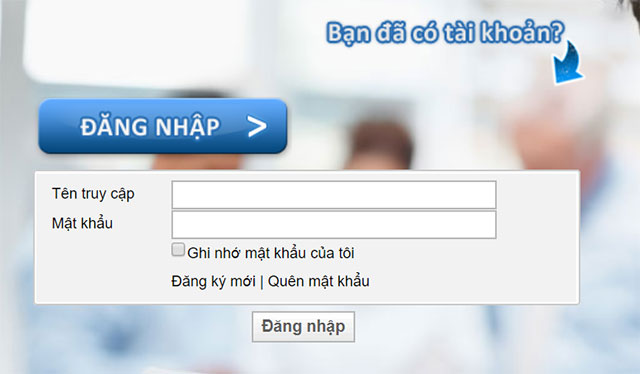
Bước 3:
Sau khi đăng nhập thành công chúng ta sẽ tiến hành Upload tờ khai. Tại menu chính nhấn chọn Thuế điện tử --> Upload tờ khai.
Cửa sổ Upload tờ khai xuất hiện hãy nhấp chuột đến mục Tệp tờ khai để lấy tờ khai đã được tạo trước đó. Tờ khai thuế phải đáp ứng các điều kiện cơ bản sau:
Sau khi lựa chọn tờ khai theo ý muốn hãy nhấn chọn Ký và nộp tờ khai để xác nhận tờ khai đã chọn.

Bước 4:
Khi bạn hoàn thành việc Upload tờ khai sẽ nhanh chóng được chuyển đến mục Danh sách tờ khai cần nộp của bạn.
Đối với những tờ khai có phụ lục đính kèm hãy nhấn đúp chuột vào tờ khai đó để thêm phục lục:
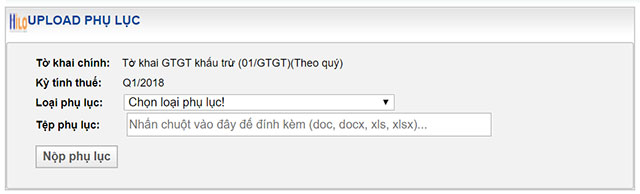
Tại Danh sách tờ khai cần nộp bạn tích chọn vào trường Nộp tờ khai trên danh sách và nhấn chọn Nộp tờ khai để hoàn tất việc gửi tờ khai đến cơ quan thuế.
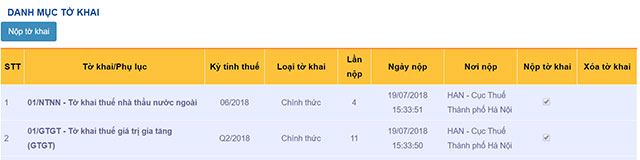
Trên đây Download đã hướng dẫn các bạn cách upload và nộp tờ khai trên ứng dụng HILO-TAX. Hi vọng quá trình này sẽ thuận lợi và dễ dàng với tất cả mọi người.
Theo Nghị định 147/2024/ND-CP, bạn cần xác thực tài khoản trước khi sử dụng tính năng này. Chúng tôi sẽ gửi mã xác thực qua SMS hoặc Zalo tới số điện thoại mà bạn nhập dưới đây: